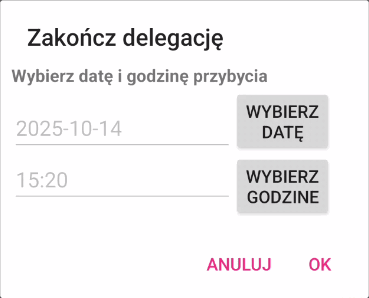Rejestracja delegacji
Przed rozpoczęciem pracy z modułem "Delegacje" należy skonfigurować moduł w "Ustawienia->Rejestracja - delegacji"
Dostęp do modułu "Delegacje" jest podzielony na 3 kategorie różniące się funkcjami i uprawnieniami.
- Dostęp pełny - możliwość dodawania, edycji, usuwania delegacji wszystkim użytkownikom; zarządzanie użytkownikami
- Kierownik - możliwość dodawania, edycji i usuwania delegacji tylko dla użytkowników dla których jesteśmy przypisani jako kierownik
- użytkownik - możliwość dodawania dokumentów do własnej delegacji
Aby pracownik mógł dodawać dokumenty do delegacji, najpierw należy założyć konto dla takiego pracownika w systemie.
Takie konto nie jest licencjonowane (nie ma ograniczeń na ilość pracowników) i służy tylko do pracy z delegacjami. Pracownik logując się na takie konto może tylko dodać dokumenty do wcześniej dodanej delegacji.
Dodanie konta pracownika odbywa się po przejściu do modułu ("Dodatki -> Delegacje") na zakładce "Konta użytkowników"
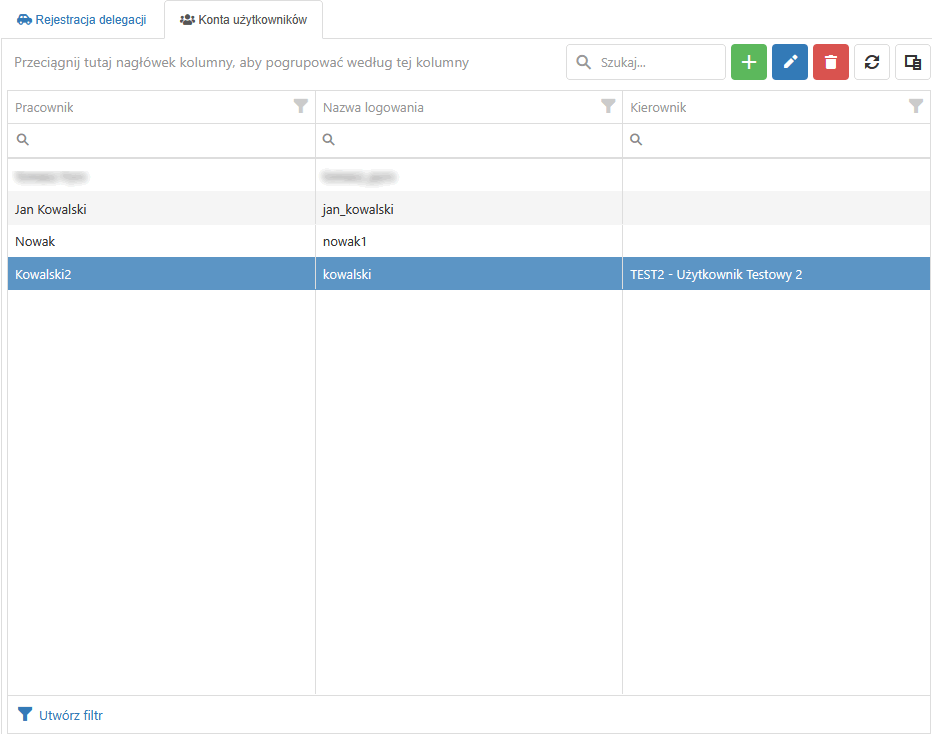
Nowe konto dodajemy za pomocą przycisku  .
.
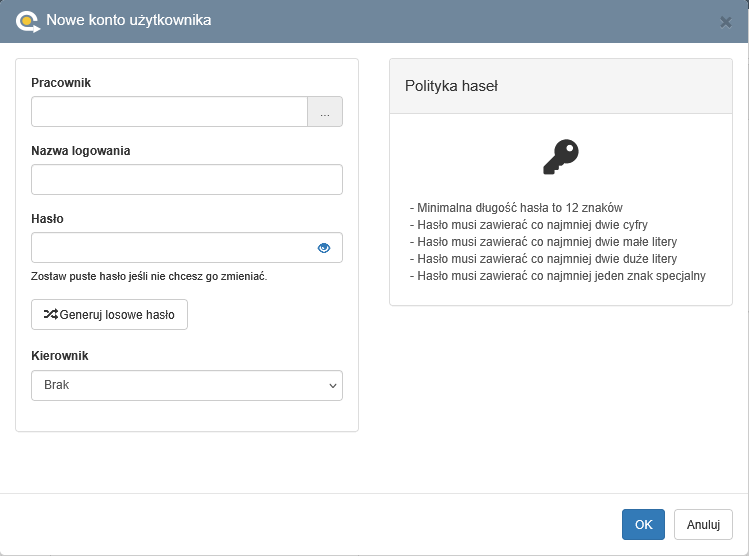
Aby wybrać pracownika należy rozwinąć listę przyciskiem 
W nowym oknie wyświetlani są pracownicy znajdujący się w planie kont w systemie księgowym.
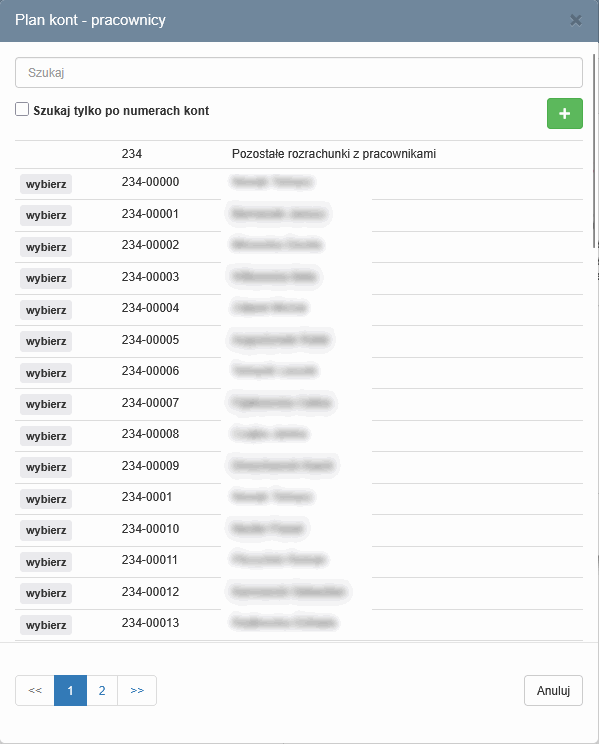
Jeśli nie ma pracownika w planie kont, można go dodać przyciskiem 
W polu "Kierownik" można przypisać przełożonego który będzie mógł dodawać delegacje dla tego pracownika. Uwaga!, aby można było przypisać operatora jako kierownika, musi on mieć zaznaczone prawo "Delegacje - Kierownik" i odznaczone "Delegacje - dostęp pełny"
Pozwala to kierownikowi dodawać delegacje tylko dla swoich podwładnych i taki operator nie musi mieć pełnego dostępu do modułu "Delegacje".
Po dodaniu konta, użytkownik musi za pierwszym razem zalogować się do systemu poprzez przeglądarkę.
Po zalogowaniu się na pulpicie są widoczne dwa kafelki. Do ściągnięcia aplikacji mobilnej i zalogowania się w niej, oraz do zarządzania swoją delegacją poprzez przeglądarkę.
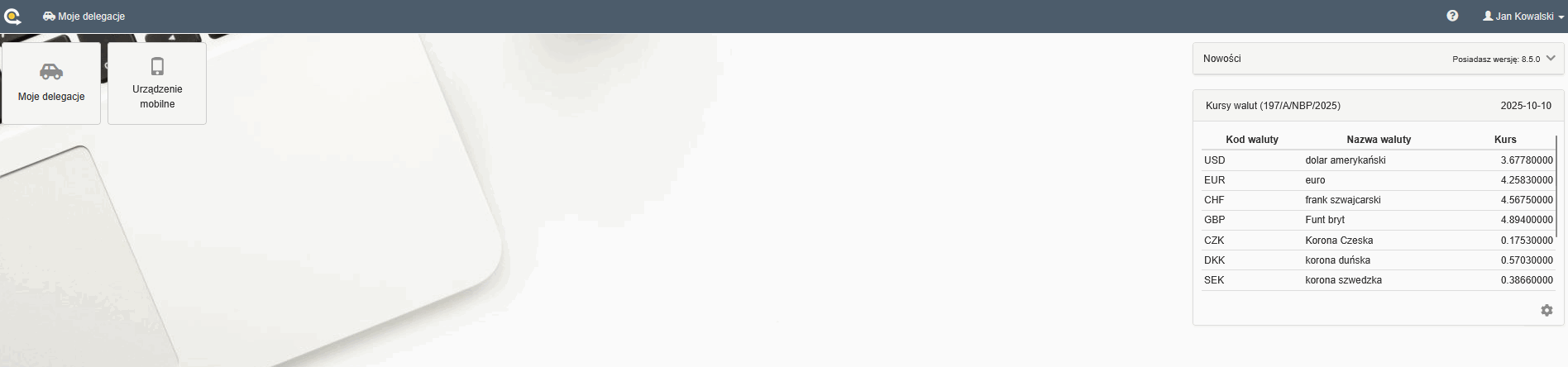
Kafelek "Urządzenie mobilne" wyświetla kod QR umożliwiający zalogowanie się w aplikacji mobilnej
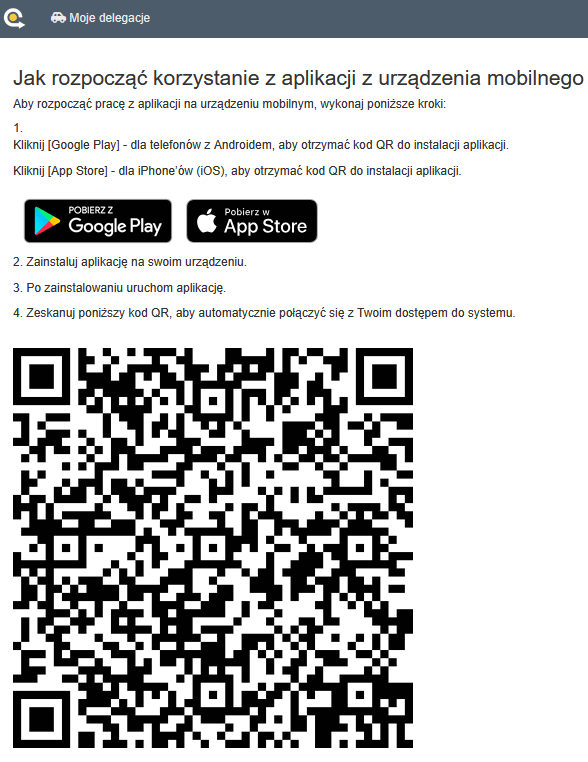
Kafelek "Moje delegacje" Daje dostęp do zleconych pracownikowi delegacji.

Dodawać dokumenty do delegacji pracownik może zarówno poprzez przeglądarkę jak i aplikację mobilną.
Dodawanie dokumentów poprzez przeglądarkę
Dodawać dokumenty można tylko do delegacji, które mają status "Rozpoczęty".
Delegacja może mieć status:
- Nowy
- Rozpoczęty
- Zakończony
- Zamknięty
Po otworzeniu delegacji, na zakładce "Delegacja" użytkownik widzi podsumowanie delegacji i jeśli ta delegacja ma status "Rozpoczęty" może ją zakończyć.
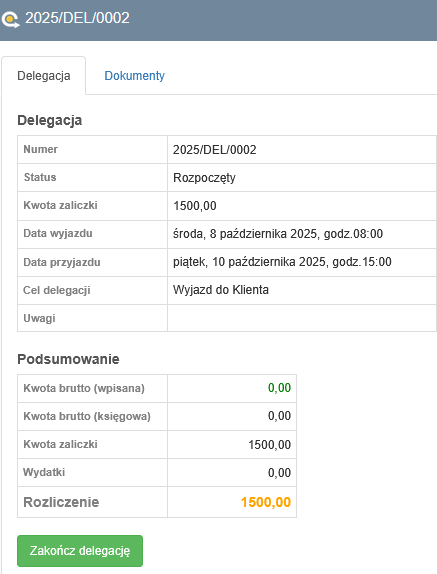
Na zakładce "Dokumenty" można dodać faktury, które są kosztami delegacji
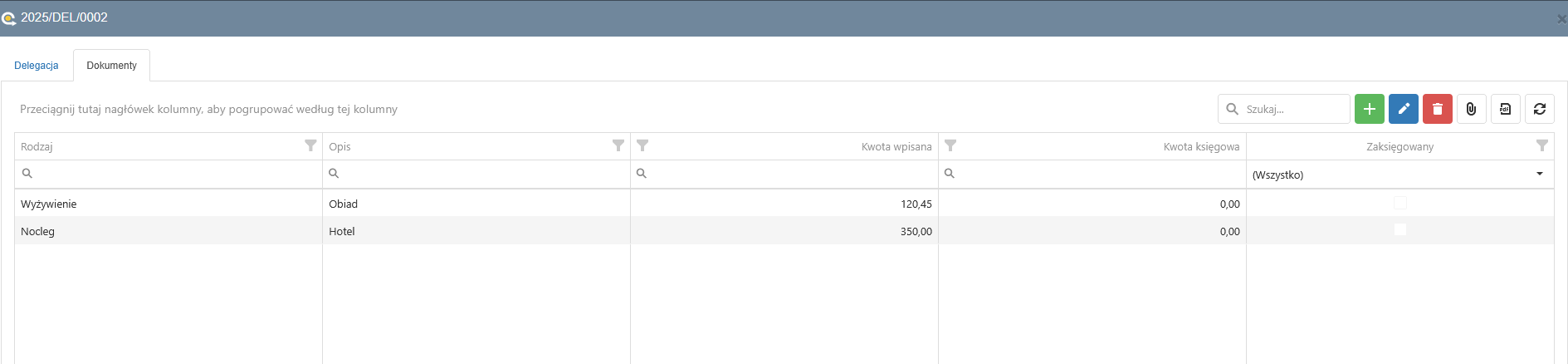
Dodawanie nowego dokumentu jest realizowane za pomocą przycisku 
W nowym oknie należy uzupełnić pola:
- Rodzaj kosztu - listę dostępnych rodzajów może zdefiniować operator z pełnym dostępem do modułu delegacje
- Kwota brutto
Opcjonalnie można uzupełnić pole "Uwagi"
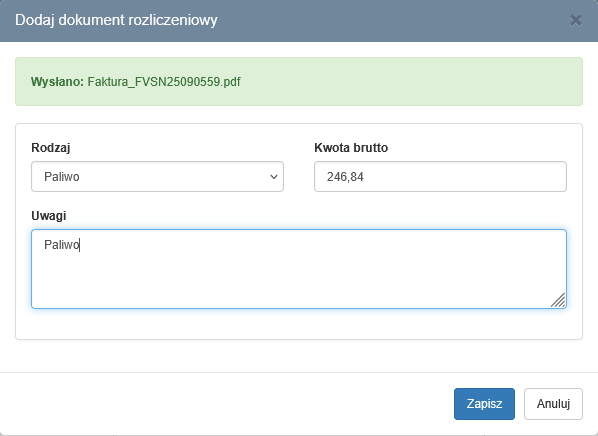
Do każdego dokumentu można dodać dodatkowe załączniki. Można to zrobić za pomocą przycisku  , który znajduje się na zakładce "Dokumenty" W oknie edycyjnym delegacji.
, który znajduje się na zakładce "Dokumenty" W oknie edycyjnym delegacji.
Dodawanie dokumentów poprzez aplikację mobilną
Dodawanie nowej delegacji
Aby Pracownik mógł dodać dokumenty do delegacji, najpierw musi ona zostać utworzona przez operatora lub kierownika. W tym celu w głównym oknie modułu "Rejestracja delegacji" należy użyć przycisku 

Przy dodawaniu nowej delegacji należy uzupełnić wymagane pola:
- Pracownik
- Status
- Daty i godziny wyjazdu oraz przyjazdu
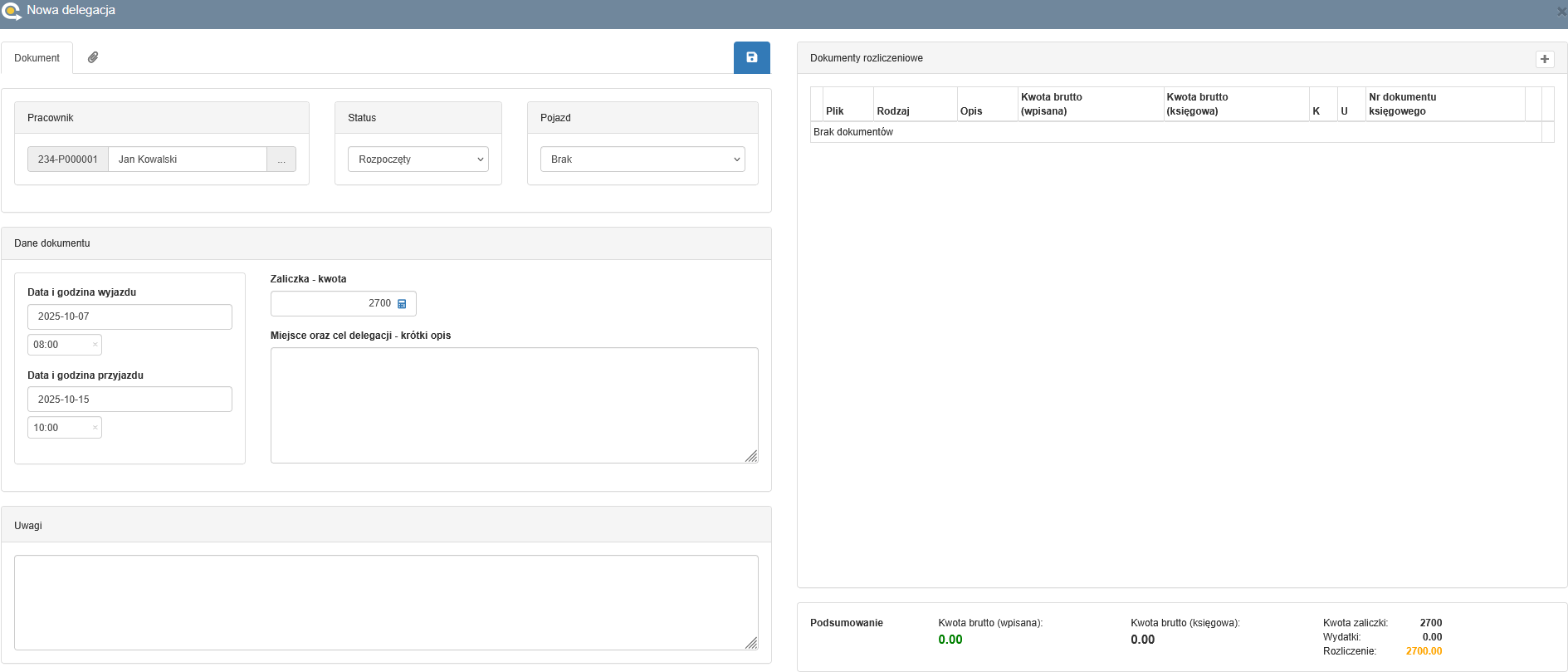
Operator może również dodawać dokumenty do delegacji. Można to zrobić za pomocą przycisku  w sekcji "Dokumenty rozliczeniowe"
w sekcji "Dokumenty rozliczeniowe"
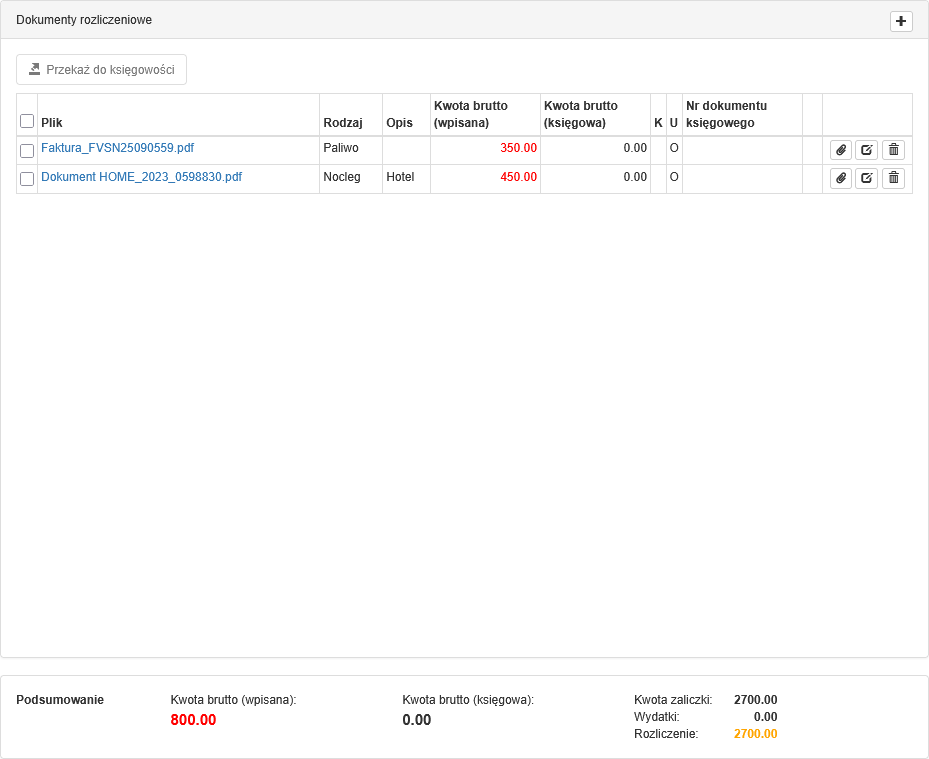
Dodane dokumenty można przenieść do księgowości za pomocą przycisku 
Spowoduje to utworzenie nowych dokumentów w module "Dokumenty Księgowe" w zakładce "Aktualne". Takei dokumenty mają oznaczenie, że pochodzą z delegacji.

Znak  w kolumnie "K" informuje, że dokument jest przekazany do księgowości.
w kolumnie "K" informuje, że dokument jest przekazany do księgowości.
Po przetworzeniu dokumentów przez księgowość, system prezentuje wpisaną kwotę z dokumentów z kwota księgową dokumentu wpisaną przez księgowość.
Na dole okna jest pole z rozliczeniem kwoty jaka została pobrana na delegację.
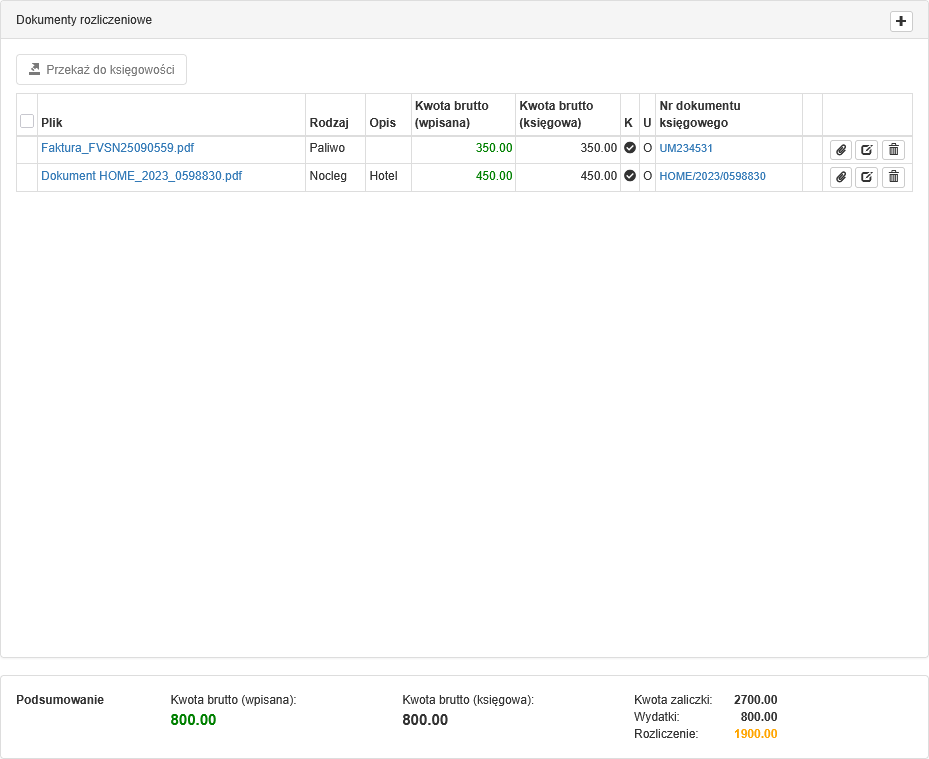
Dodawanie dokumentów przez aplikację mobilną.
Po uruchomieniu aplikacji mobilnej, aby się zalogować należy zeskanować kod QR który jest wyświetlany po zalogowaniu się w przeglądarce przez pracownika.
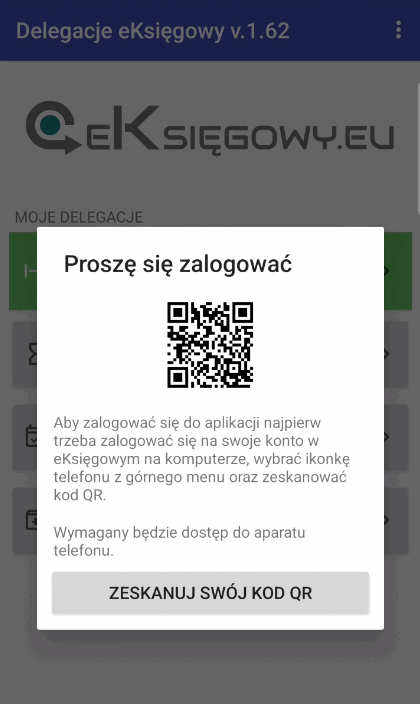
Po zeskanowaniu kodu QR należy dla bezpieczeństwa podać jeszcze swoje hasło
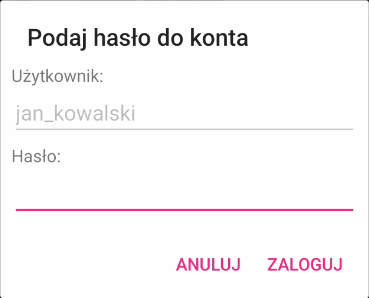
Po wpisaniu hasła użytkownik zostanie zalogowany a dane logowania zapamiętane.
Na ekranie głównym użytkownik może zobaczyć wszystkie swoje delegacje, podzielone ze względu na odpowiedni status.
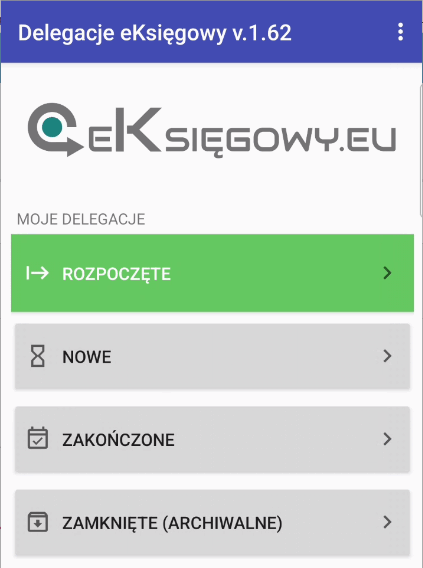
Po kliknięciu w odpowiednią kategorię można zobaczyć podsumowanie delegacji z odpowiednim statusem
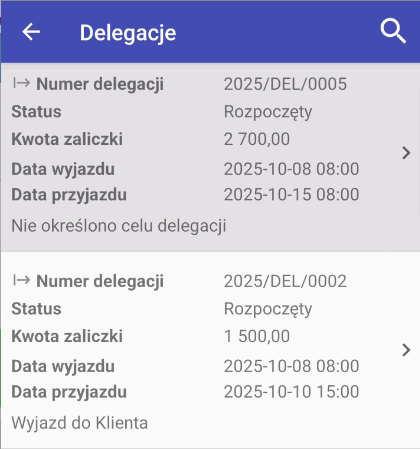
Po wybraniu delegacji widoczne są szczegóły oraz podsumowanie kwot.
Jeśli jest to delegacja ze statusem "Rozpoczęty" to oprócz podglądu dodanych dokumentów, można zakończyć delegację oraz dodać nowe dokumenty.
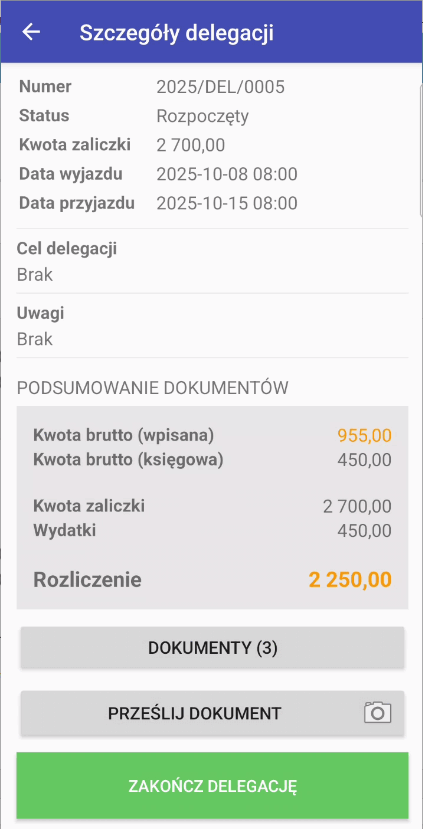
Do dodawania nowego dokumentu do delegacji służy przycisk "Prześlij dokument"
Po wybraniu przycisku użytkownik ma możliwość zrobienia zdjęcia dokumentu lub dodanie dokumentu z galerii zdjęć
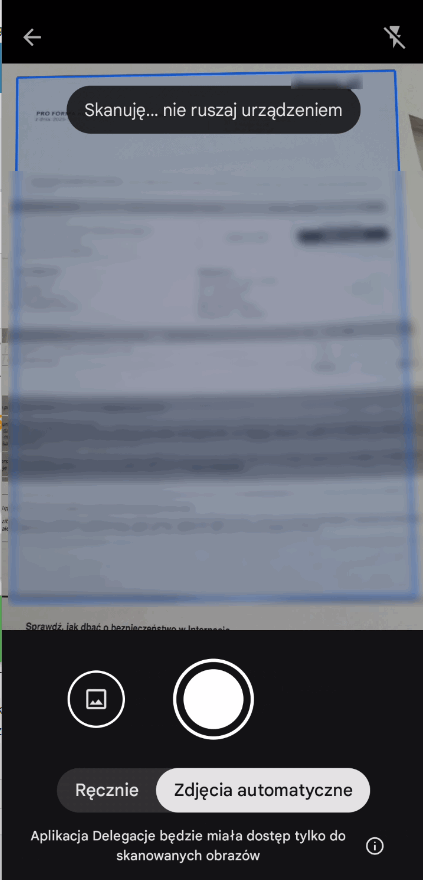
Dodawanie zdjęcia z galerii odbywa się za pomocą przycisku 
Po dodaniu zdjęcia należy wybrać rodzaj dokumentu oraz uzupełnić kwotę brutto. Można również wpisać dodatkowe informację pod przyciskiem "Uwagi".
Przycisk "Wyślij" wysyła dokument na serwer i dołącza go do delegacji.
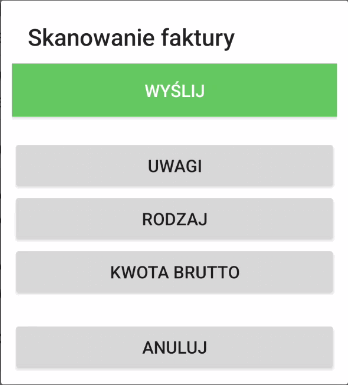
Jeżeli użytkownik ma już skompletowane wszystkie dokumenty to może zakończyć delegację przyciskiem "Zakończ delegację"
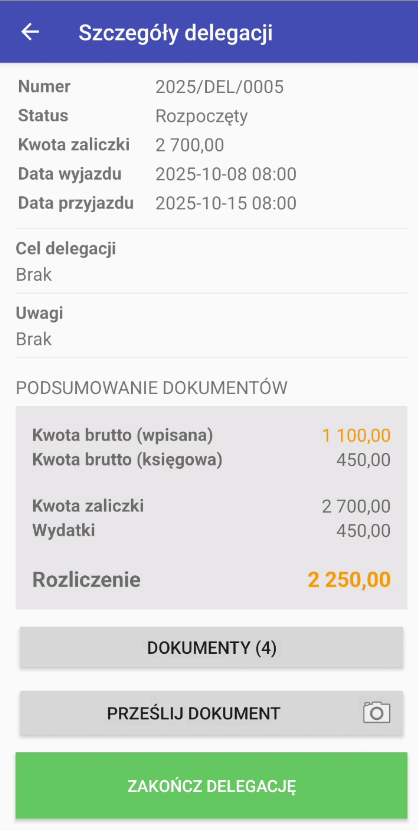
Przy kończeniu delegacji należy uzupełnić datę i godzinę zakończenia delegacji.